Hướng Dẫn
Cách tải ảnh gif từ twitter về điện thoại, máy tính chỉ trong 30s
Twitter là một mạng xã hội trực tuyến rộng rãi được ưa chuộng cho việc đọc, nhắn tin và cập nhật các tin tức mới nhất một cách nhanh chóng và đầy đủ. Nếu bạn đang muốn tìm hiểu cách tải ảnh gif từ Twitter về điện thoại máy tính nhưng không biết cách thì hãy tham khảo bài viết này để có thể thao tác dễ dàng hơn nhé!
Contents
Hướng dẫn cách tải ảnh, GIF từ Twitter về máy tính
Xem thêm: Cách thay đổi ảnh đại diện zalo trên máy tính đơn giản
Cách tải ảnh về máy tính
Bước 1: Truy cập vào tài khoản Twitter của bạn và tìm ảnh mà bạn muốn tải về.
Bước 2: Nhấn chuột phải vào ảnh đó và nhấn Lưu hình ảnh thành.
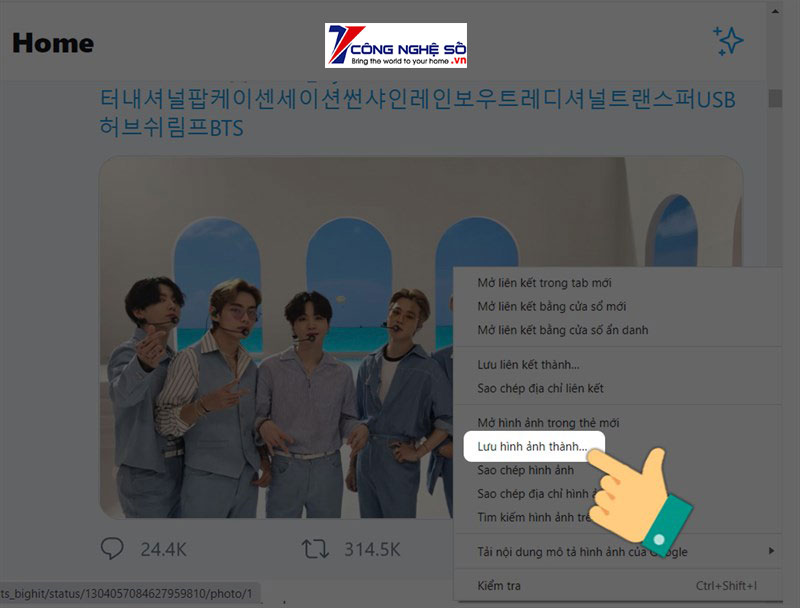
Bước 3: Chọn thư mục lưu trữ mà bạn muốn lưu ảnh vào.
Bước 4: Nhấn nút “Save” hoặc “Lưu” để tải ảnh về máy tính của bạn.
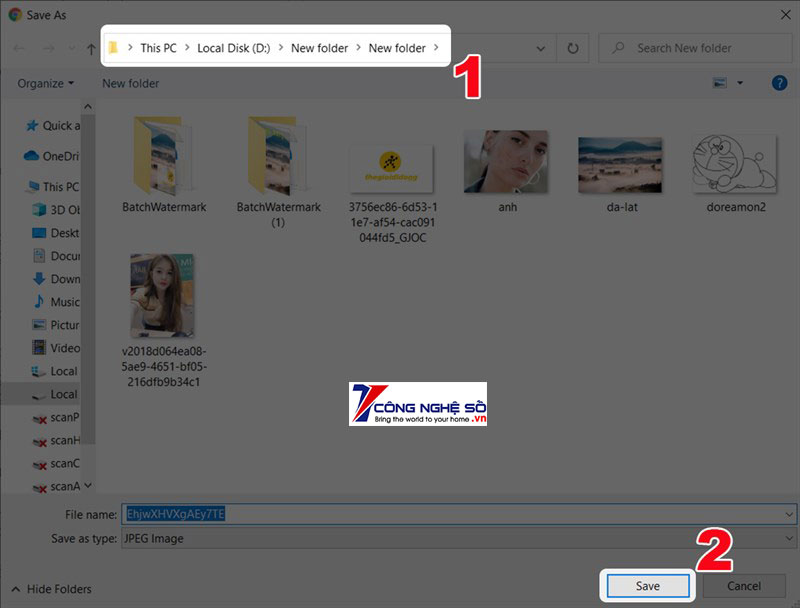
Để xem ảnh, hãy truy cập vào thư mục lưu trữ mà bạn đã chọn ở bước trước đó.
Cách tải ảnh GIF về máy tính
Bước 1: Nhấn chuột phải vào ảnh GIF trên Twitter và chọn “Copy Gif Address” để sao chép đường link của ảnh GIF.
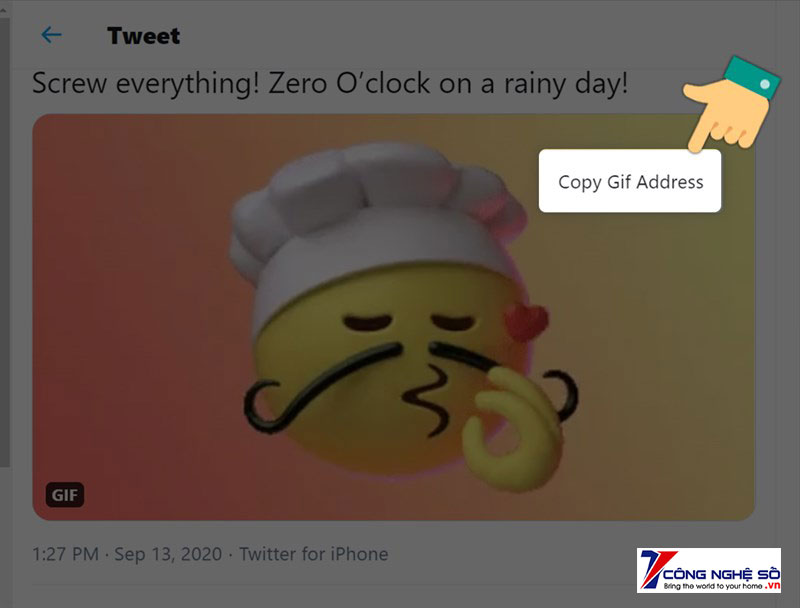
Bước 2: Truy cập vào trang web EZGIF và dán đường link đã sao chép ở bước trước vào thanh công cụ trên trang web này.
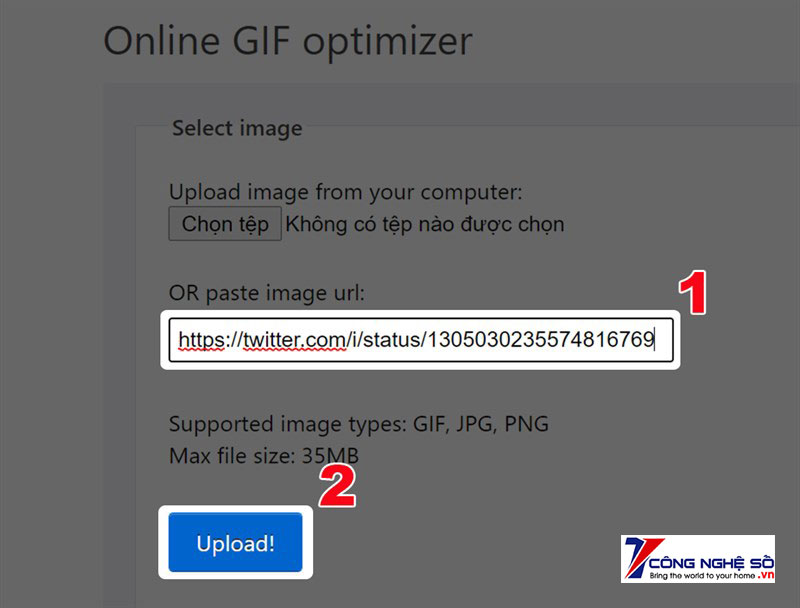
Bước 3: Nhấn nút “Upload” để tải ảnh GIF lên trang web EZGIF.
Bước 4: Sau khi ảnh GIF được tải lên thành công, bạn nhấn nút “Save” để lưu ảnh GIF về máy tính của mình.
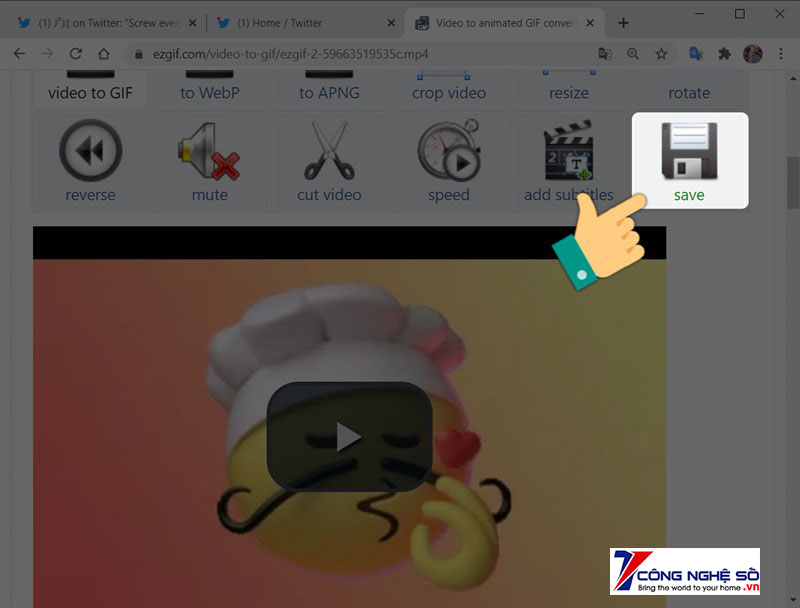
Hướng dẫn cách tải ảnh Twitter về điện thoại
Để lưu bức ảnh từ Twitter về điện thoại, bạn chỉ cần thực hiện hai bước đơn giản sau đây:
Bước 1: Nhấn giữ khoảng 3s vào ảnh mà bạn muốn tải về trong ứng dụng Twitter.
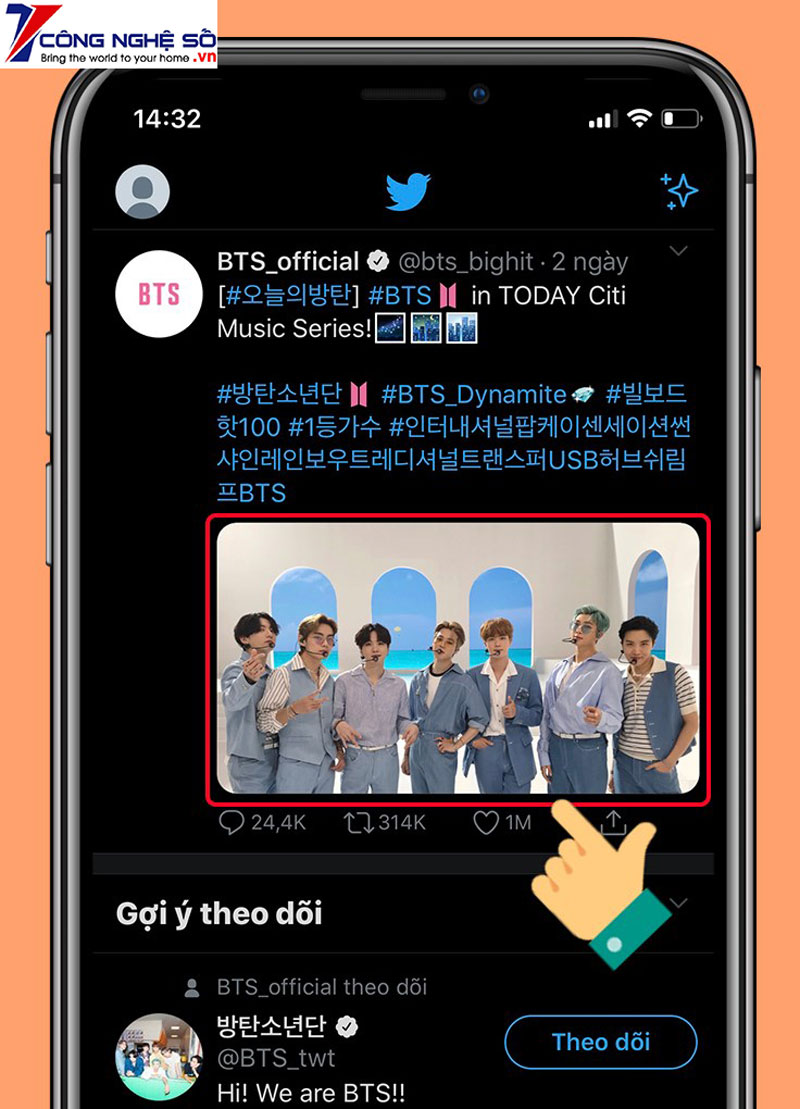
Bước 2: Chọn “Lưu ảnh” và đợi cho quá trình tải xuống hoàn tất.
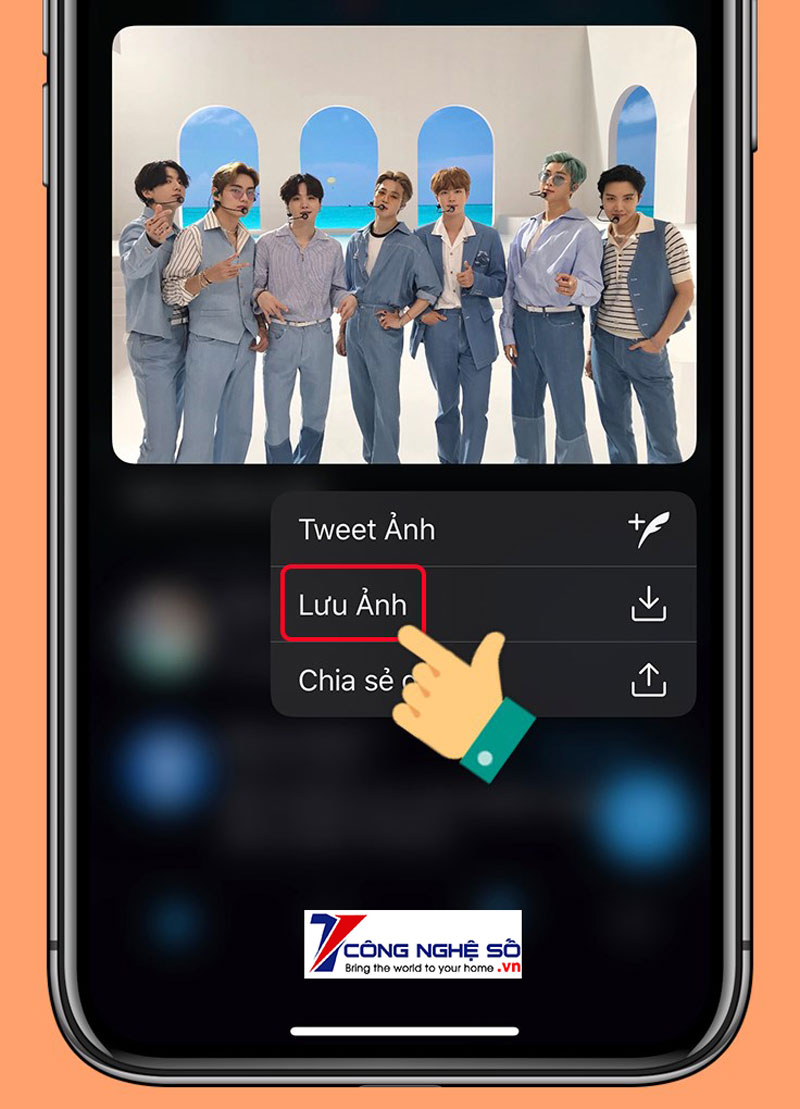
Hướng dẫn cách tải ảnh GIF, Video Twitter về điện thoại Android, iPhone
Cách tải video, GIF về điện thoại Android
Để tải ảnh GIF từ Twitter về điện thoại, bạn có thể làm theo các bước sau:
Bước 1: Mở ứng dụng Twitter và chọn video hoặc ảnh GIF mà bạn muốn tải về và chọn biểu tượng chia sẻ.
Bước 2: Chọn “Chia sẻ Tweet qua…”.
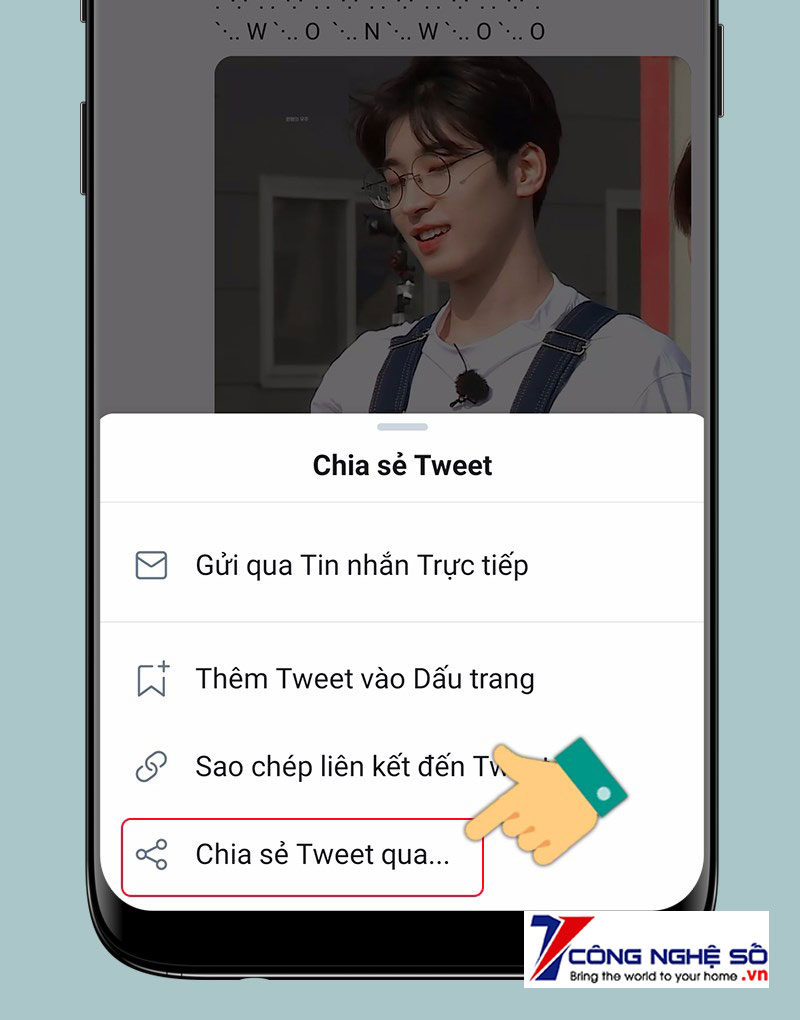
Bước 3: Chọn ứng dụng tải video TwiMate downloader.
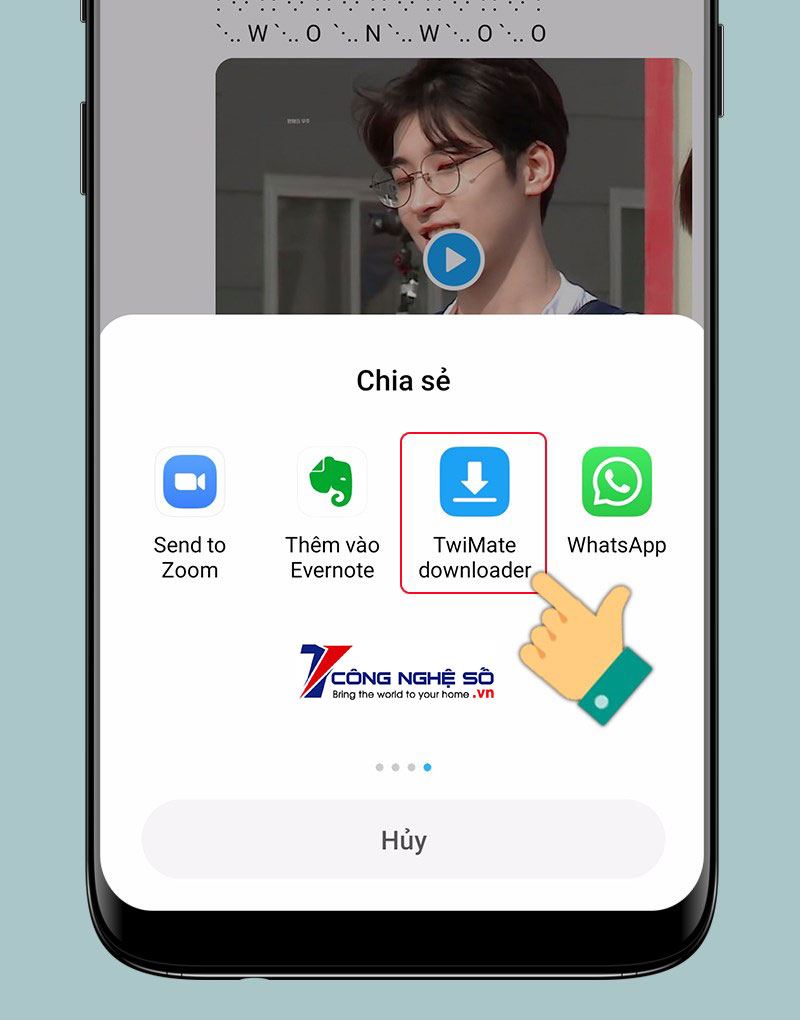
Bước 4: Chọn Tải về.
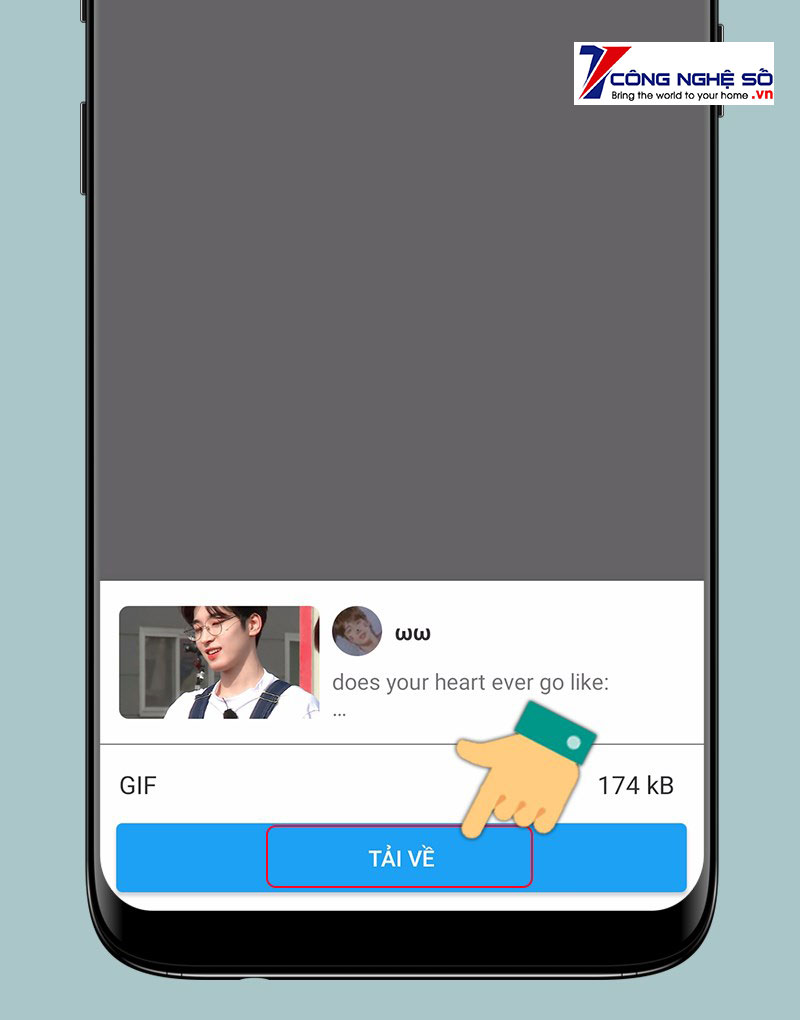
Chờ đợi quá trình tải xuống hoàn tất và mở thư viện trên điện thoại để xem ảnh GIF đã được tải về thành công.
Hướng dẫn cách tải video, GIF về điện thoại iPhone
Để tải ảnh GIF từ Twitter về điện thoại, bạn có thể thực hiện các bước sau đây:
Bước 1: Mở ứng dụng Twitter và chọn video hoặc ảnh GIF mà bạn muốn tải về.
Bước 2: Nhấn biểu tượng chia sẻ và chọn “Sao chép liên kết đến Tweet”.
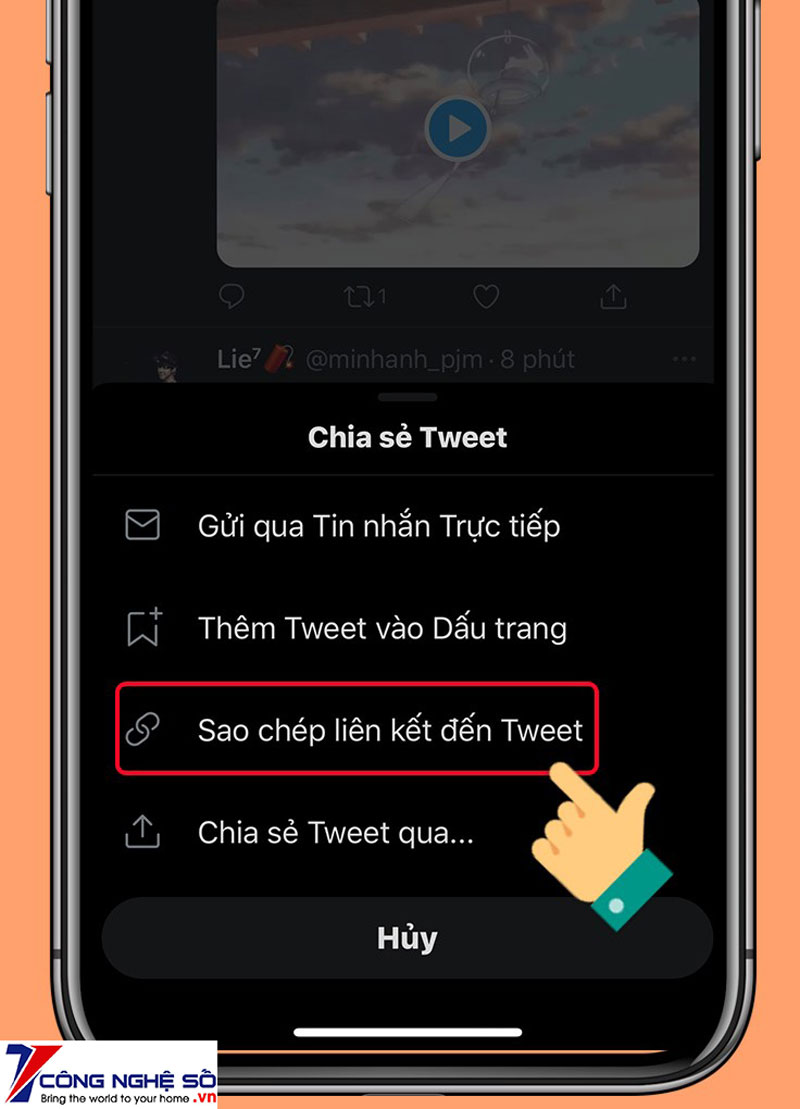
Bước 3: Mở ứng dụng MyMedia trên điện thoại của bạn.

Bước 4: Chọn tab Browser và chọn Twitter video Downloader.
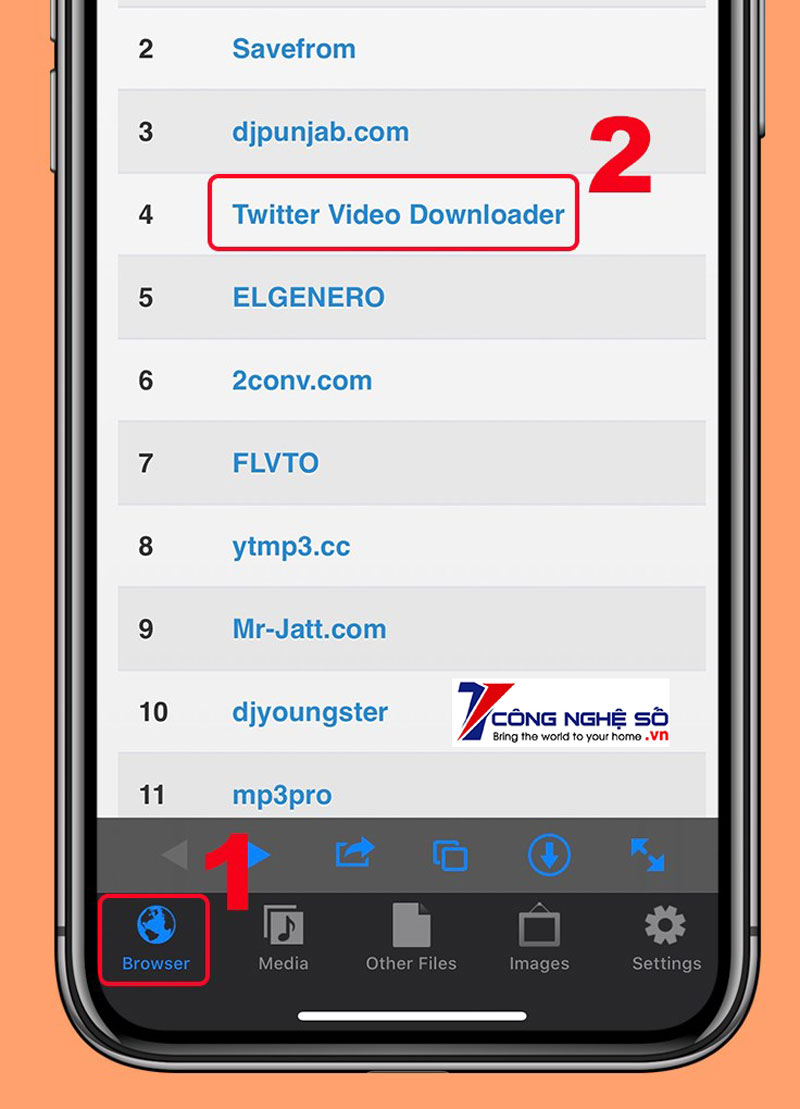
Bước 5: Dán liên kết vừa sao chép ở bước 2 vào thanh công cụ và nhấn nút Tải xuống.
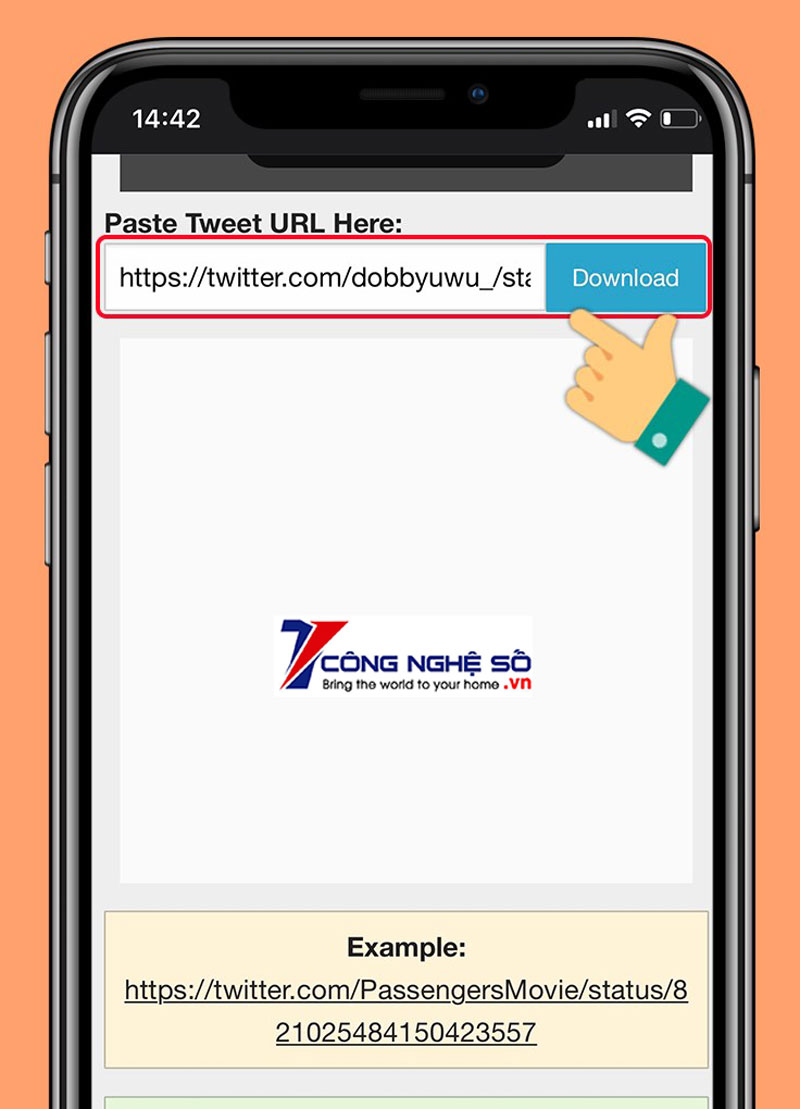
Bước 6: Nhấn Download Video.
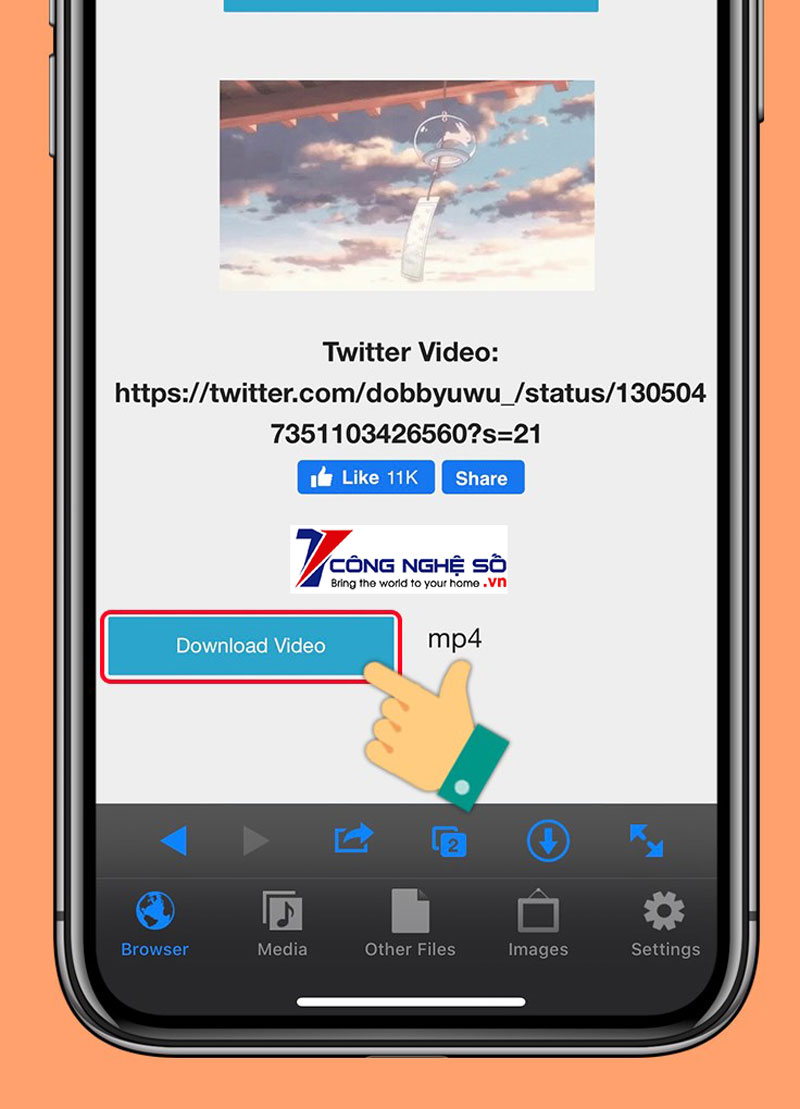
Bước 7: Chọn Download file.
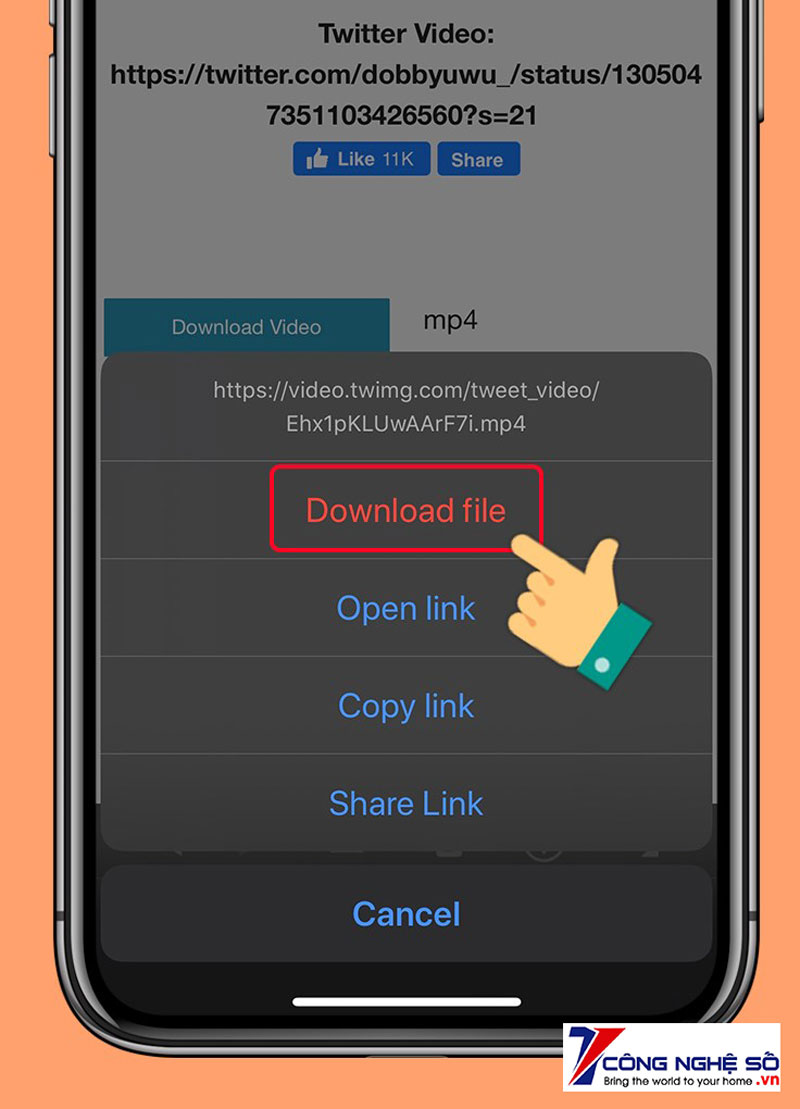
Bước 8: Đặt tên cho ảnh GIF của bạn và nhấn Save để lưu video.
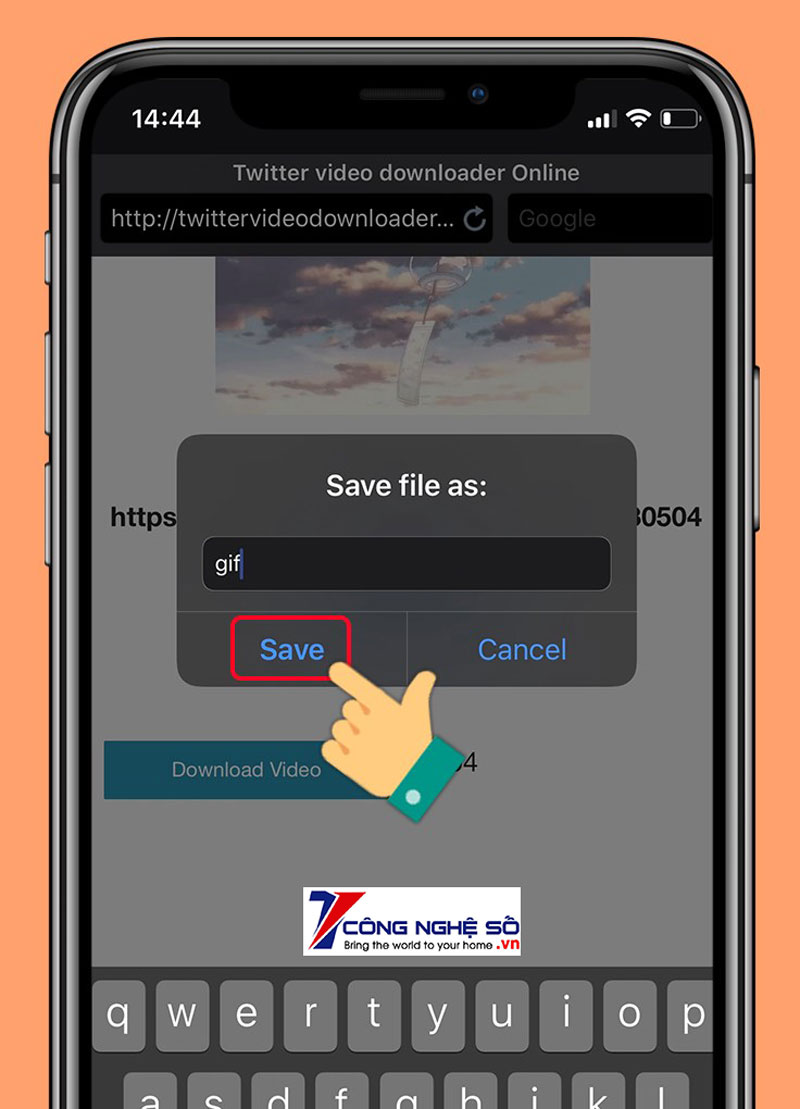
Bước 9: Mở ứng dụng MyMedia và chọn Media để tìm ảnh GIF vừa tải về.
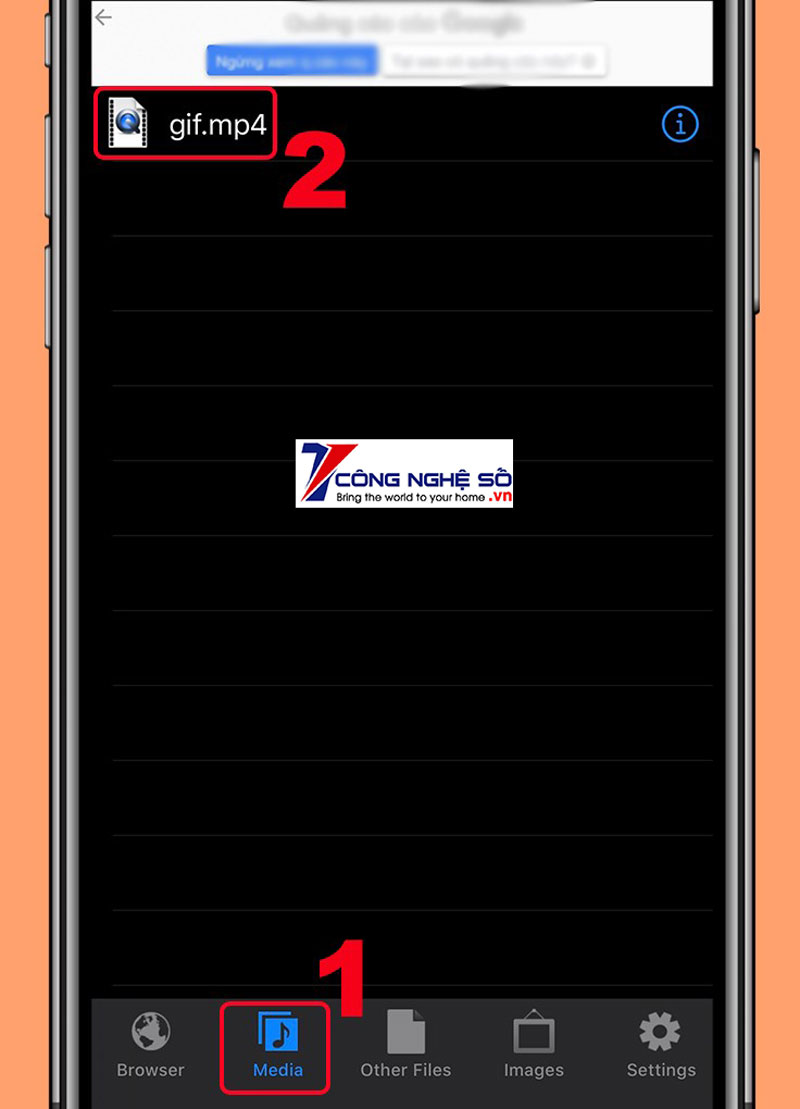
Bước 10: Nhấn vào ảnh GIF khoảng 3 giây và chọn “Lưu vào Ảnh chụp” để lưu ảnh về thiết bị.
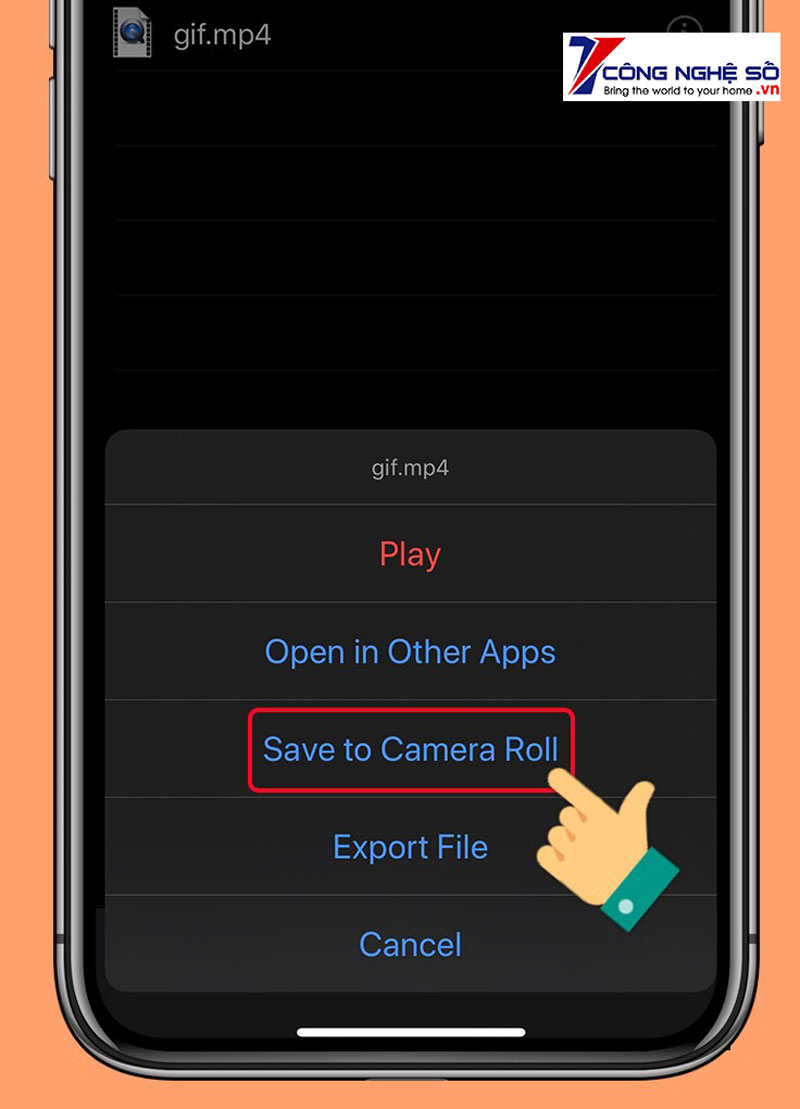
Bài viết trên Công Nghệ Số đã chia sẻ cho bạn một số cách đơn giản để tải ảnh GIF từ Twitter về điện thoại, máy tính. Hy vọng những thông tin này sẽ giúp bạn tiết kiệm thời gian trong việc tìm kiếm và lưu giữ những hình ảnh yêu thích của mình trên mạng xã hội này. Nếu bạn có bất kỳ thắc mắc hoặc góp ý nào, hãy để lại bình luận dưới bài viết. Chúc bạn thành công!
Xem thêm: Cách tải và cài đặt game bắn trứng khủng long trên máy tính dễ nhất


 Chat với tư vấn viên
Chat với tư vấn viên Gọi ngay
Gọi ngay Quà tặng
Quà tặng